Linux 是一套免費使用和自 由傳播的類 Unix 操作系統, 是一個基于 POSIX 和 UNIX 的多用戶、 多任務、 支持多線程和多 CPU 的操作系統。 它能運行主要的 UNIX 工具軟件、 應用程序和網絡協議。 它支持 32 位和 64 位硬件。 Linux 繼承了 Unix 以網絡為核心的設計思想, 是一個性能穩定的多用戶網絡操作系統。
1.磁盤操作相關命令
1.1 fdisk磁盤分區命令
Linux下的fdisk功能是極其強大的,用它可以劃分出最復雜的分區。
[wbyq@wbyq 1227]$ sudo fdisk -l /dev/sda #查看磁盤信息 Disk /dev/sda:50 GiB,53687091200 字節,104857600 個扇區 單元:扇區 / 1 * 512 = 512 字節 扇區大小(邏輯/物理):512 字節 / 512 字節 I/O 大小(最小/最佳):512 字節 / 512 字節 磁盤標簽類型:dos 磁盤標識符:0xa9f71e09 設備 啟動 起點 末尾 扇區 大小 Id 類型 /dev/sda1 * 2048 104855551 104853504 50G 83 Linux
2.2 fdisk命令參數
在命令行執行sudo fdisk /dev/sdb,可進行磁盤操作。
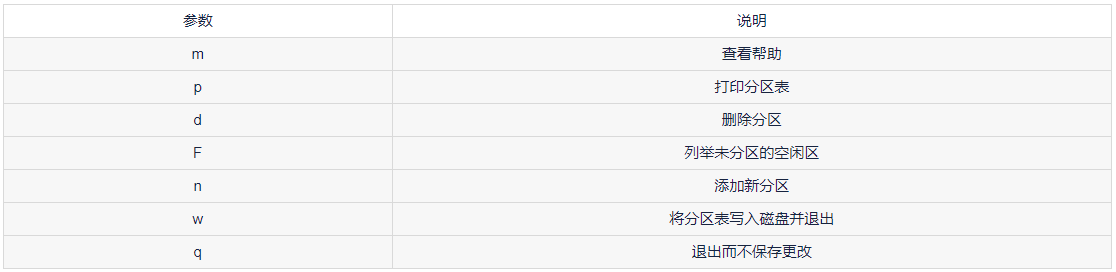
示例
$ sudo fdisk /dev/sdb #打開要操作的磁盤 歡迎使用 fdisk (util-linux 2.31.1)。 更改將停留在內存中,直到您決定將更改寫入磁盤。 使用寫入命令前請三思。 命令(輸入 m 獲取幫助): p #打印分區表 Disk /dev/sdb:28.8 GiB,30945574912 字節,60440576 個扇區 單元:扇區 / 1 * 512 = 512 字節 扇區大小(邏輯/物理):512 字節 / 512 字節 I/O 大小(最小/最佳):512 字節 / 512 字節 磁盤標簽類型:dos 磁盤標識符:0x9dc7bebf 命令(輸入 m 獲取幫助): F #列出空閑分區,當前卡還未做分區 未分區的空間 /dev/sdb:28.8 GiB,30944526336 個字節,60438528 個扇區 單元:扇區 / 1 * 512 = 512 字節 扇區大小(邏輯/物理):512 字節 / 512 字節 起點 末尾 扇區 大小 2048 60440575 60438528 28.8G 命令(輸入 m 獲取幫助): n #添加新分區 分區類型 p 主分區 (0個主分區,0個擴展分區,4空閑) e 擴展分區 (邏輯分區容器) 選擇 (默認 p): p #設置為主分區 分區號 (1-4, 默認 1): 1 第一個扇區 (2048-60440575, 默認 2048): 上個扇區,+sectors 或 +size{K,M,G,T,P} (2048-60440575, 默認 60440575): +10G #設置大小為10G 創建了一個新分區 1,類型為“Linux”,大小為 10 GiB。 命令(輸入 m 獲取幫助): w #保存退出 分區表已調整。 將調用 ioctl() 來重新讀分區表。 正在同步磁盤。
1.3 mkfs格式化文件系統
$ sudo mkfs.fat /dev/sdb1 #格式化文件系統為FAT格式
1.4 df查看文件系統格式和磁盤大小
[wbyq@wbyq 1227]$ df -T -h /dev/sdb1 #-T查看文件系統格式,-h顯示磁盤容量 文件系統 類型 容量 已用 可用 已用% 掛載點 /dev/sdb1 vfat 10G 32K 10G 1% /media/wbyq/4666-2FBC
1.5 dd命令
??dd是Linux/UNIX下的一個非常有用的命令,作用是將一個指定文件拷貝到磁盤的指定塊。可以用于磁盤備份、程序燒寫等應用。
??基本語法: dd iflag=dsync oflag=dsync if=<輸入文件> of=<輸出文件> seek=<跳過扇區數量>
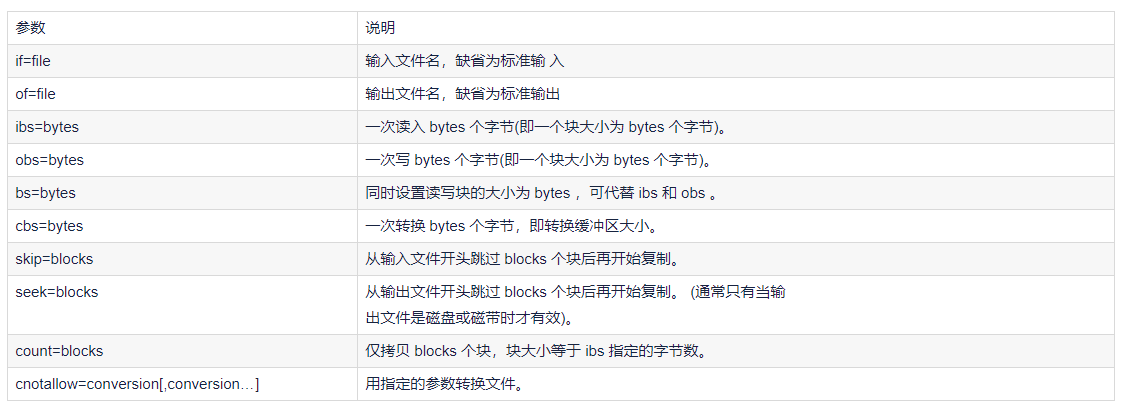
注意:指定數字的地方若以下列字符結尾則乘以相應的數字:b=512,k=1024
運用示例
(1)磁盤測試
$ sudo dd if=/dev/sdb of=/dev/sdb
?硬盤較長時間(比如 1,2年)放置不使用后,磁盤上會產生magnetic flux point(磁通點)。當磁頭讀到這些區域時會遇到困難,并可能導致I/O錯誤。當這種情況影響到硬盤的第一個扇區時,可能導致硬盤報廢。上邊的命令有可能使這些數據起死回生。且這個過程是安全,高效的。
(2)清除磁盤數據
$ sudo dd if=/dev/urandom /dev/sdb
?利用隨機的數據填充硬盤,在某些必要的場合可以用來銷毀數據。執行此操作以后, /dev/sdb將無法掛載,創建和拷貝操作無法執行。其中的/dev/urandom 是產生隨機數的文件。
?(3)獲取隨機數據
$ sudo dd if=/dev/urandom of=123.dat bs=1024k count=2
?其中bs表示每一個塊的大小是1024kb。count就表示塊數量。加起來就會拷(1024*2)kb 的數據。
?(4)磁盤備份
$ sudo dd if=/dev/sdb of=disk.img
(5)程序燒寫
$ sudo dd iflag=dsync oflag=dsync if=123.bin of=/dev/sdb seek=1057
將123.bin文件拷貝到/dev/sdb設備中,seek表示跳過1057個塊之后再進行拷貝。
2.mount命令
mount是Linux下的一個命令,它可以將分區掛接到Linux的一個文件夾下,從而將分區和該目錄聯系起來,因此我們只要訪問這個文件夾,就相當于訪問該分區了。 mount已經不僅僅局限于Linux了。在Windows系統下的應用也越來越廣了,多用在虛擬光驅類軟件上,比如Clone CD,Daemon tool,WinMount等。
mount 命令用于掛載磁盤分區或者網絡文件系統。
語法: mount -t [文件系統類型] [將要掛載的設備] [-o 選項] [掛載的目標目錄]
注:通過-t 這個參數, 我們來指定文件系統的類型,一般的情況下不指定也能自動識加。 -t 后面跟 ext3、ext2、reiserfs、vfat、ntfs、nfs等;可以通過查看mount的幫助文檔進行查看詳細信息。
-o主要用來描述設備或檔案的掛接方式。常用的參數有:
loop:用來把一個文件當成硬盤分區掛接上系統;
ro:采用只讀方式掛接設備;
rw:采用讀寫方式掛接設備;
iocharset:指定訪問文件系統所用字符集;
運用實例
(1)掛載SD卡分區到指定目錄。
$ sudo mount /dev/sdb2 /test/
?將sdb2設備掛載到/test目錄下。
? (2)取消掛載
$ sudo umount /dev/sdb2 /test/
?(3)掛載光盤映像文件到指定目錄
$ sudo mount 123.iso -o loop /test/
將123.iso文件當成硬盤掛載到/test 目錄下。
? (4)將一個目錄掛載到另一個目錄下
$ sudo mount --bind /work/ /test/
?相當于使用 ln 建立鏈接一樣效果。
? (5)使用mount命令掛載NFS網絡文件系統
$ sudo mount -t nfs 192.168.11.123:/work /test/
?如果掛載提示設備資源上鎖,可以使用下面方式進行掛載:
$ sudo mount -t nfs -o nolock 192.168.11.123:/work /test/
?其中192.168.11.123表示服務器的IP地址,/work 表示NFS服務器共享的目錄。/test/表示本地掛載的目錄。
審核編輯:湯梓紅
-
Linux
+關注
關注
87文章
11123瀏覽量
207910 -
操作系統
+關注
關注
37文章
6545瀏覽量
122743 -
磁盤
+關注
關注
1文章
355瀏覽量
25092 -
命令
+關注
關注
5文章
658瀏覽量
21928
發布評論請先 登錄
相關推薦
Linux文件的復制、刪除和移動命令
Linux的常用網絡命令
Linux系統命令指南
linux的scp命令怎么用_linux的grep命令用法





 Linux下命令(3)
Linux下命令(3)
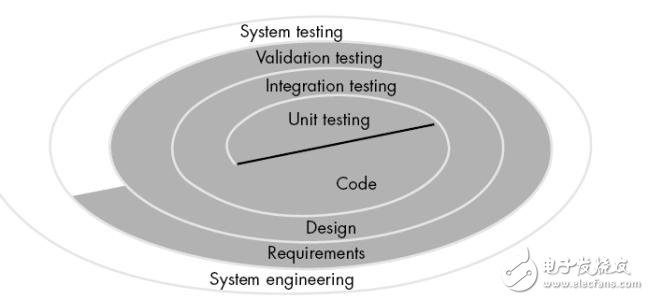
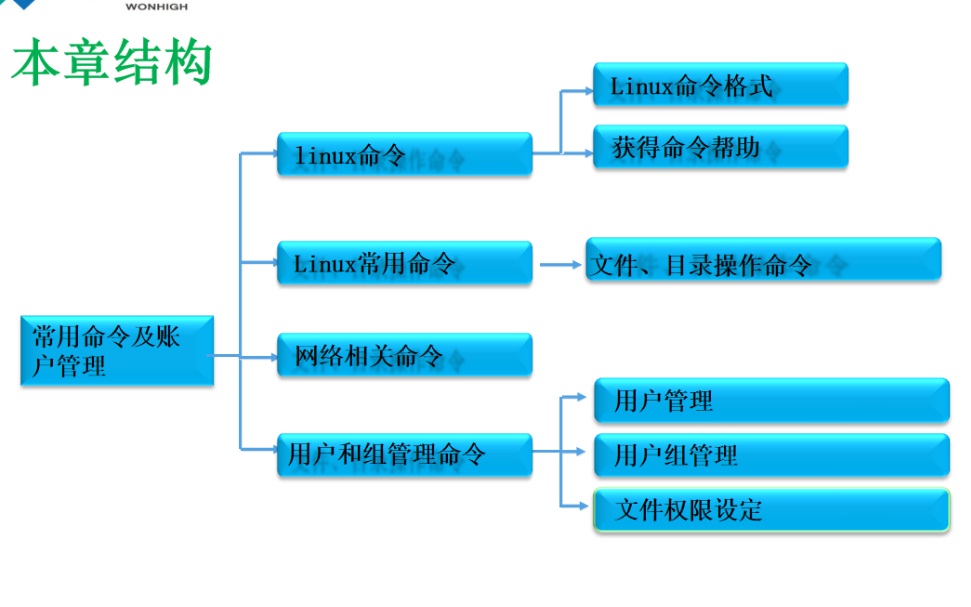
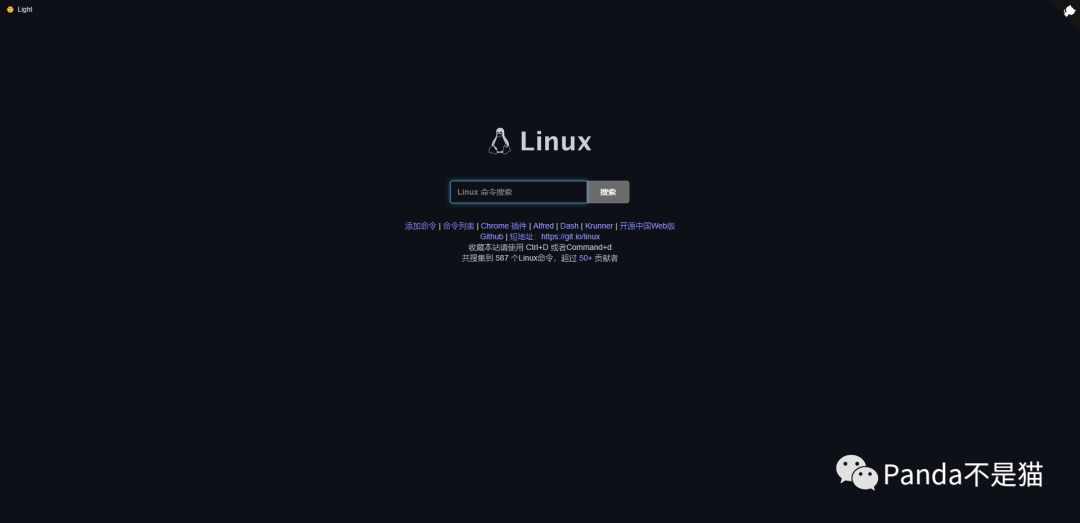
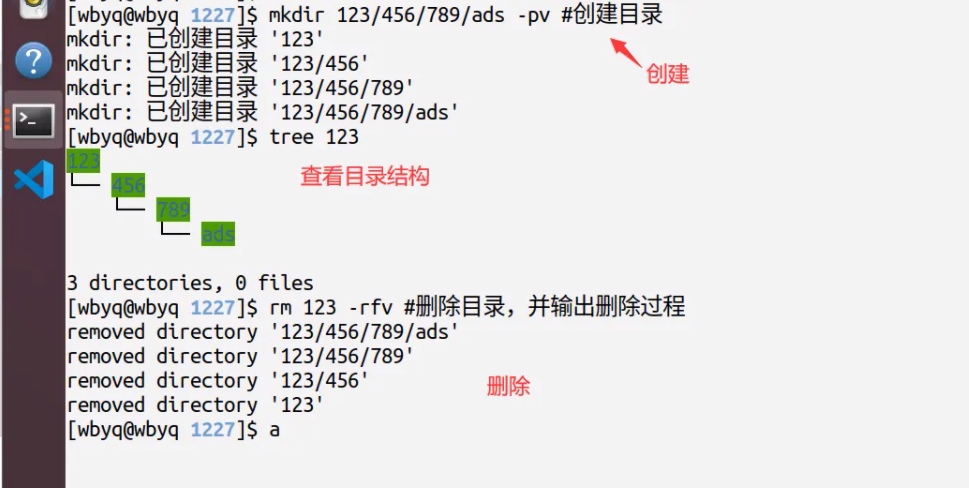










評論